om du är som den genomsnittliga personen, har du förmodligen flera ”inofficiella” platser för de olika filer, papper och dokument som gör sin väg in i ditt liv.
ditt skrivbord är en trolig kandidat, liksom ditt köksbord – och det finns naturligtvis botten av din ryggsäck, där papper går att dö och aldrig återvinnas.
Tja, Förbered dig på att kyssa din genomsnittliga-ness – och alla mässar på dessa ställen-adjö.,
genom att kanalisera den kombinerade andliga energin hos Marie Kondo och Leslie Knope har jag skapat den här guiden som visar dig hur du enkelt organiserar alla dina filer, dokument och papper.
vi börjar saker genom att ta reda på vilken av dina filer som faktiskt ska vara på papper (snarare än på din dator). Sedan pratar vi om hur man organiserar och bearbetar dessa filer med hjälp av Treplaceringssystemet. Slutligen gräver vi in hur du kan börja digitalisera dina filer.
låt oss komma igång.
Physical vs. Digital: hur ska du lagra dina filer?
titta, det är 2019., Vi skriver inte ner våra vänners telefonnummer på Rolodexes längre, och när telefonbolaget lämnar en telefonbok på våra dörrsteg idag tweetar vi ilsket på dem för att förstöra miljön.
så … ska vi ens prata om hur man organiserar fysiska filer? Borde vi inte alla bli papperslösa?
Tja, om du är något som jag, svaret är ”mestadels ja”.,
När jag får ett papper är min första instinkt att antingen:
- återvinna det (detta händer med det mesta av posten jag får)
- digitalisera det… och sedan återvinna (eller strimla) det
Jag gillar inte att hålla en hel del papper i mitt liv. Jag skulle mycket hellre lagra alla mina filer i molnet, där de inte tar upp utrymme och kan nås på alla mina enheter.
det finns dock vissa saker som bara behöver hållas runt i fysisk form.,
behåll alla dessa dokument i ditt fysiska filsystem:
- id-dokument och pass
- födelsebevis
- socialförsäkringskort
- verksamhetslicenser (om du har ett företag)
- äktenskapslicens (om du är gift)
- fordonstitlar, lånedokument och registreringsdokument
- hushandlingar och hypotekslån dokument
- testamenten och levande testamenten
om du är student kanske du inte har många av dessa typer av dokument just nu, men du kommer sannolikt att förvärva några av dem i framtiden, och du vill ha en säker plats för att hålla dem.,
dessutom kanske du vill behålla vissa sentimentala dokument-urklipp av tidningsartiklar som du nämndes i eller skrev själv, extra speciella födelsedagskort, kritteckningar från din lillebror – den typen av saker.
vad det än är, använd följande system för att organisera och lagra det.,när det gäller att organisera fysiska filer använder jag ett enkelt system som består av tre platser:
- huvudfilrutan
- inkorg
- bärbar filmapp
det finns ett par andra valfria platser du kan lägga till i ditt system (som jag täcker senare), men dessa tre kommer att täcka de allra flesta av dina behov.
Huvudfilrutan
huvudfilrutan är den plats där majoriteten av dina fysiska filer så småningom ska hamna (om du inte ska digitalisera dem).,
om du har en hel del papper du behöver för att lagra, du kan köpa en multi-låda arkivering skåp för detta ändamål; dock, Jag tycker att en enda fil låda är mer än tillräckligt för mig.
den här filrutan är byggd för att lagra hängande mappar, som var och en får en etikett. De flesta hängande mappar levereras med etiketter ingår.
nu, när du skapar din struktur här, är det en bra idé att försöka följa den ”Träd” struktur du använde för dina digitala filer.
använd varje hängande mapp som en toppnivåmapp., Detta kan vara allt du behöver; om du är som jag, du kommer inte att ha massor av fysiska filer och kommer inte att behöva gå djupare.
om du behöver gå djupare har du några alternativ. Den första är att helt enkelt sätta flera vanliga mappar i dina hängande mappar.
Jag har faktiskt ett exempel för detta; min hyresvärd lämnade en hel fillåda med huset jag hyr eftersom hon är ytterst organiserad (ärligt, hon borde skriva den här artikeln istället för mig).,

varje hängande mapp är bara en bokstav i alfabetet; i var och en är en mapp för varje del av huset – garageporten, säkerhetssystem, kylskåp, etc.
en annan metod är att använda bitar av Skrivarpapper som avdelare och sedan fästa klibbiga flaggor i kanterna på var och en för att skapa etiketter som sticker upp från resten av dina papper.
Du kan också använda tjockare byggpapper om du ville att dessa avdelare skulle känna sig mer betydande än dina vanliga papper.,
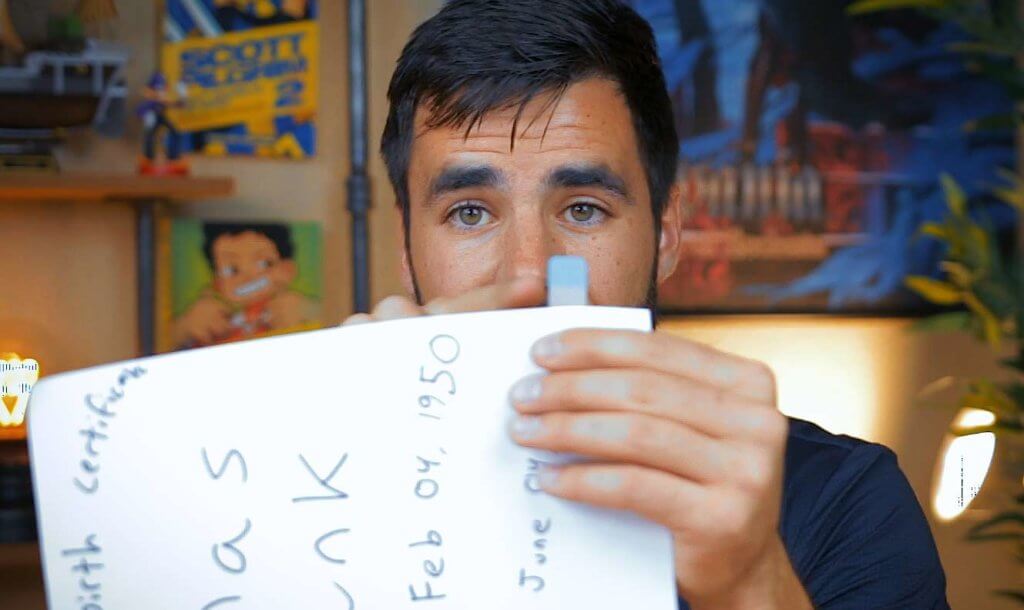
den här metoden är inte lika fin som att använda mappar-i-mappar, eftersom den metoden låter dig ta ut en viss mapp när du behöver arbeta med den. Det är dock billigare-och det tar upp mindre utrymme.,
inkorg
var ärlig mot mig här: när du får ett mail som behöver gå in i din fillåda, hur ofta öppnar du omedelbart den filrutan och lägger den på rätt plats?
Jag skulle satsa en gissning att det inte är 100% av tiden, och att ditt köksbord om det ofta används som ett bekvämt ställe att kasta saker som kommer att få ”behandlas senare.”
här är saken: det här är bra. Du förmodligen inte borde öppna filen box och hitta den exakta mappen för varje fil du får just nu får du det., Det är mycket effektivare att ha en viss tid blockerad för att bearbeta alla dina oorganiserade filer, mail, kryptiska meddelanden skrivna i utskurna tidskriftsbrev och spikade till din dörr etc.
ditt köksbord förtjänar dock inte att vara en dumpningsplats för alla dessa saker under tiden. Det är ett jobb för din inkorg.
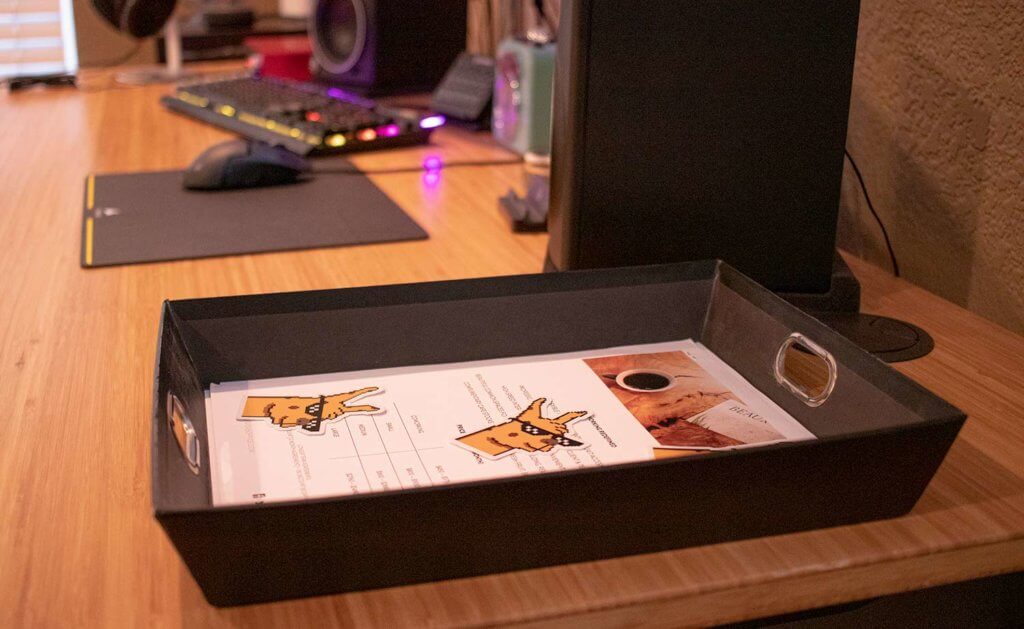
en inkorg är ett enkelt fack (eller bunt med brickor om du vill bli snygg) som sitter på skrivbordet. När du får något som behöver behandlas senare, du lägger den i inkorgen. Där väntar det på bearbetning.,
minst en gång i veckan, gå igenom allt i inkorgen och bestäm vad som behöver göras med varje bit – hantera det (om det representerar en uppgift, som en vattenräkning), digitalisera den, återvinna den eller lägg den i ditt huvudfilsystem.
Portable file Folder
den sista delen av din fysiska fil organisation pussel är den som reser med dig.
När du är ute ur huset och bort från din fillåda och inkorg behöver du fortfarande något sätt att lagra med alla papper du får på jobbet, klassen eller från den killen utanför ditt lokala kafé som håller sin ”slutet är nära” – skylt.,
nu, beroende på vilken typ av arbete du gör och klasser du deltar, din bärbara filmapp kan fungera som antingen en bärbar inkorg (som du rensa regelbundet) eller en mini fil låda som faktiskt håller papper för en betydande tid.
om du är något som jag har du inga fysiska papper som du behöver bära med dig. Du kan bära en fysisk anteckningsbok (kanske du är en bullet journal användare) eller en roman, men du faktiskt inte bär kalkylblad och andra papper.,
om så är fallet rekommenderar jag att du håller en enda mapp i väskan och använder den som en bärbar inkorg. Detta ger dig en säker plats att tillfälligt lagra alla papper du får medan du är ute och om, och det tar inte upp mycket utrymme.
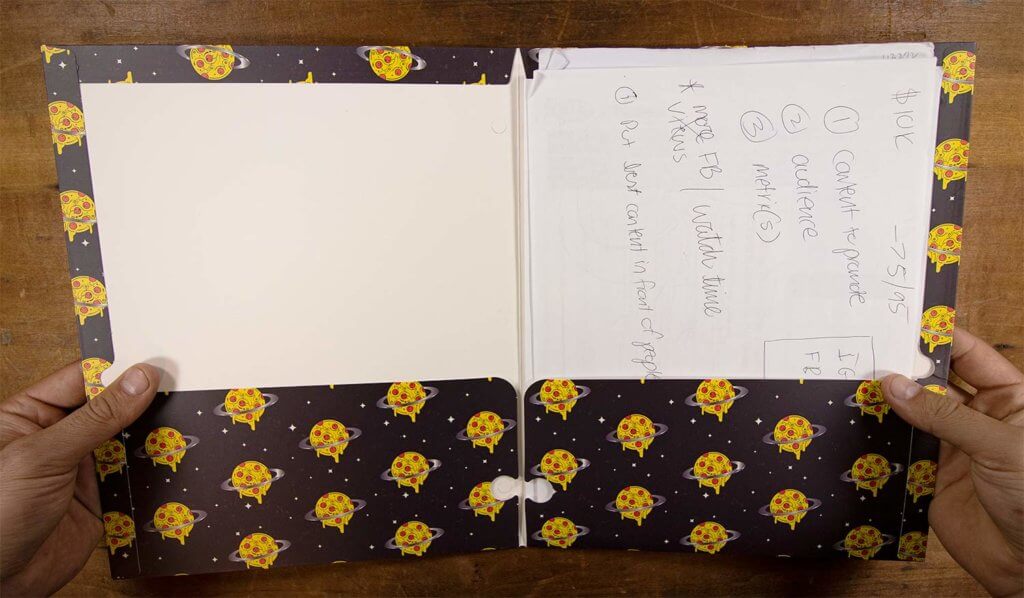
När du kommer hem varje dag, kan du flytta alla papper och end-of-the-world broschyrer du fått till din huvudfil rutan, din inkorg,eller papperskorgen.
men vad händer om du är student som behöver utföra uppdrag och utdelningar?,
eller vad händer om du är en high-powered, slick-haired business person som behöver bära runt, ya vet, business papers?
om så är fallet kommer en enda mapp förmodligen inte att skära senapen. (I själva verket är kanten på en mapp mer än kapabel att skära senap – men jag avviker)
istället, titta på att få en bärbar dragspelsmapp (jag rekommenderar den här från femstjärniga). Dessa kommer i massor av olika mönster, från de som bara har en nära kapabel flik till de som zip upp och har inbyggda flikar för etiketter.,
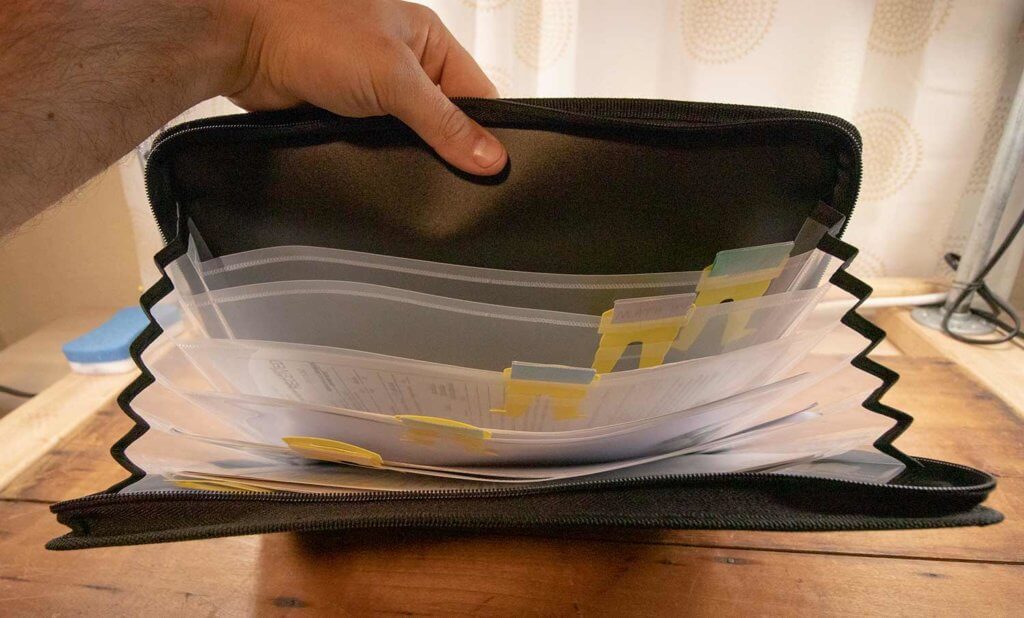
alla dessa har en sak gemensamt: de ger dig flera mappar i ett tunt, kompakt paket, vilket innebär att de fungerar som en bärbar fillåda som du kan arbeta ut ur.
Du kan enkelt separera och organisera alla olika papper för dina klasser eller mycket viktiga affärsavtal, och till skillnad från gamla skolan bindemedel med en hård ryggrad, de expandera eller kontrakt baserat på hur mycket du bär.,
valfria filplatser
systemet med tre platser kommer sannolikt att vara allt du behöver för de allra flesta av dina filer, särskilt om du bestämmer dig för att börja digitalisera de flesta av dem. Det finns dock några potentiella undantag. Här ska jag täcka ett par som du kanske vill överväga.
Manuals Box
en typ av fysisk ”fil” som jag nästan aldrig digitaliserar är produkthandböcker. Jag har Handböcker för min gräsklippare, digital piano, kamera, och olika andra saker jag har köpt., Dessa är ofta ganska tjocka, så de skulle ta upp mycket utrymme i min huvudfilruta om jag försökte lagra dem där.
därför har jag också en ”manualbox”. I mitt fall är det bara en kartong i min källare där jag lagrar handböckerna för de saker jag köper. Det är inte särskilt organiserat. När jag köper något och tycker att jag borde behålla manualen, slänger jag bara den i lådan.
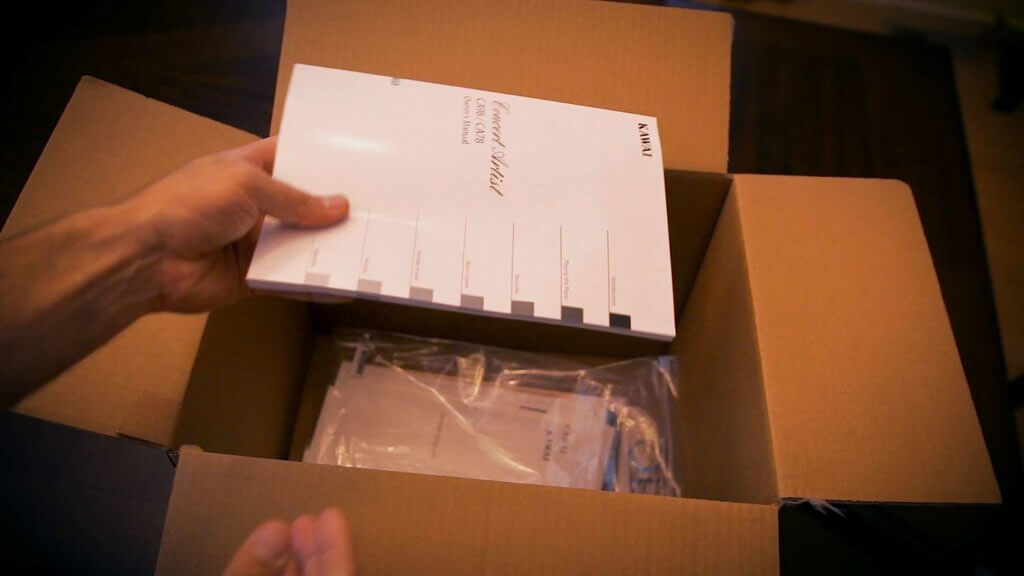
självklart kan du organiseras med din manualbox – i själva verket är min hyresvärds filruta faktiskt en hyperorganiserad manualbox., När jag så småningom Äger mitt eget hem, Jag kommer att bygga en liknande organiserade handböcker box.
för tillfället är dock antalet handböcker jag äger tillräckligt liten för att en enda låda – utan mappar – fungerar bra.
Kom ihåg att ibland överoptimering av en liten del av ditt liv tar så mycket tid att ditt liv i allmänhet blir mindre optimerat.
Värdeskåp
för dina mycket känsliga dokument, man. Värdeskåp kan hyras på de flesta banker för en årlig avgift, som kan variera från bank till bank och plats till plats.,
det finns också företag som bara fokuserar på säkerhetslådor, och du kanske tycker att de är billigare. En som jag hittade här i Denver hyr små lådor för $ 125 per år.
personligen använder jag inte ett värdeskåp. För viktiga dokument har jag säkerhetskopior. Men jag bor också i ett hus där jag känner att mina dokument är ganska säkra.
vid andra tillfällen under mitt liv, men jag bodde i studentrum med rumskamrater som ofta skulle lämna dörren olåst – eller vidöppen. Om du är en liknande osäker levande situation, ett värdeskåp kan vara en klok investering.,
hur man går papperslös: digitalisera dina fysiska filer
för att runda ut den här guiden vill jag prata om något som är ännu bättre än att lagra och organisera dina pappersfiler korrekt; nämligen digitalisera dem och sedan ta bort de fysiska versionerna från ditt liv.
det är rätt: det är dags att anta (mestadels) papperslös livsstil.
digitalisering är processen att skanna dina fysiska filer och göra dem till elektroniska bilder eller PDF-filer., Därifrån kan du enkelt placera dem i ditt vackert konstruerade datormappsystem, där de:
- inte längre tar upp något utrymme i ditt hem eller ryggsäck
- kan säkerhetskopieras och göras osårbara för bränder, mobbare eller flydde zoo gorillor
- är sökbara (om du sparar dem som PDF-filer, eller…bra, läs vidare.)
personligen försöker jag digitalisera nästan varje papper jag får. Om jag inte har att göra med en tjock Produkthandbok (och kan inte hitta en PDF online för att ersätta den), tar det väldigt lite tid att digitalisera ett papper.,
detta är särskilt sant nu när nästan alla har en ultra-högupplöst kamera inbyggd i sin telefon. Tidigare var de enda enkla sätten att digitalisera papper att antingen köpa en skanner eller gå ner till en Kinkos eller häftklamrar och skanna dokument där.
Nu kan du bara använda din telefon – vilket innebär att du kan digitalisera allmosor, kvitton och andra papper var du än är.
Dessutom kan du, om du använder rätt app, automatiskt skicka dina skanningar till ditt filsystem.
Så här digitaliserar jag mina filer., Först ska jag notera att för det mesta föredrar jag att skicka alla mina skanningar till mitt Evernote-konto snarare än mitt faktiska filsystem. Om du har tagit min produktivitet system kurs (som är gratis med den länken), kanske du vet att jag använder Evernote som en andra hjärna.
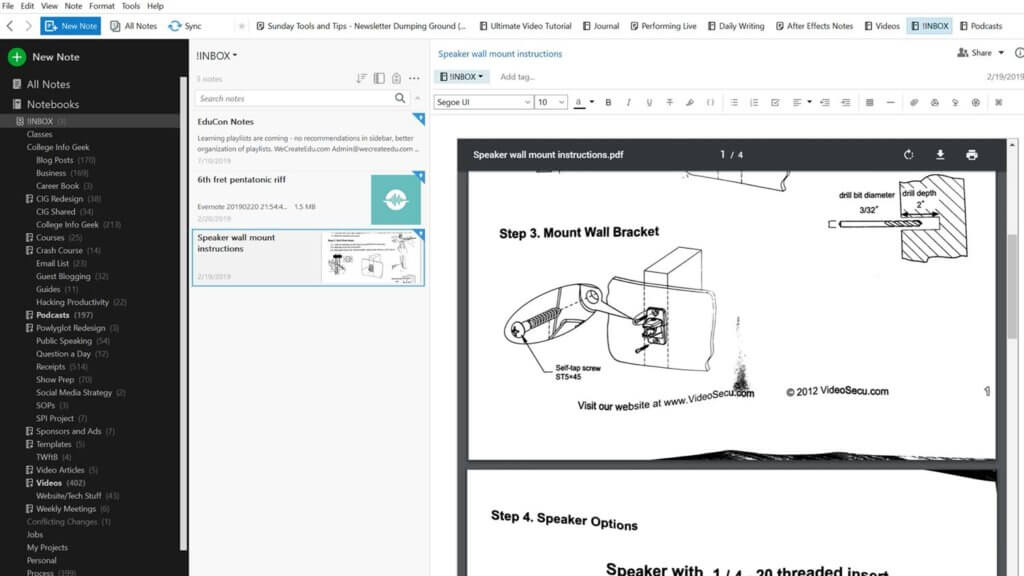
all min artikel forskning, bok anteckningar, recept, journalanteckningar och andra idéer går in i Evernote., (Observera att det finns andra alternativ – kolla in våra topp 10 anteckningar Apps i 2020 listan för att se de bästa.)
eftersom Evernotes användargränssnitt tillåter mig att se innehållet i en individuell anteckning bredvid alla mina anteckningar och anteckningsböcker (istället för att tvinga mig att öppna saker i ett separat program) tycker jag att det är en mycket effektivare plats att lagra idéer. Det är därför jag väljer att skicka skanningar där också.
det finns en annan anledning, men – Evernote gör dina skanningar sökbara, även om de är bilder.,
Jag tenderar att ladda upp mina skanningar som PDF-filer, men du kan också lägga till bilder i Evernote och dess optiska teckenigenkänningsalgoritm gör att du kan söka någon text i dem (även om det är handskrift).
den bästa gratis Dokument Scanner App
med allt som sägs, jag faktiskt inte använder Evernote inbyggda skanningsverktyg för att digitalisera de papper som jag får.
istället använder jag en app som heter Scanbot (iOS | Android).

Jag har funnit att Scanbots förmåga att snabbt upptäcka kanterna på ett papper (eller visitkort, eller kvitto, eller en Magi: Insamlingskortet) är mycket bättre än Evernotes, och du kan också skanna flera sidor på en gång – när du är klar kan appen sy dem i en enda PDF.
dessa funktioner gör skanningen mycket snabbare, men det finns en annan anledning till att jag gillar Scanbot så mycket: den automatiska uppladdningsfunktionen.,
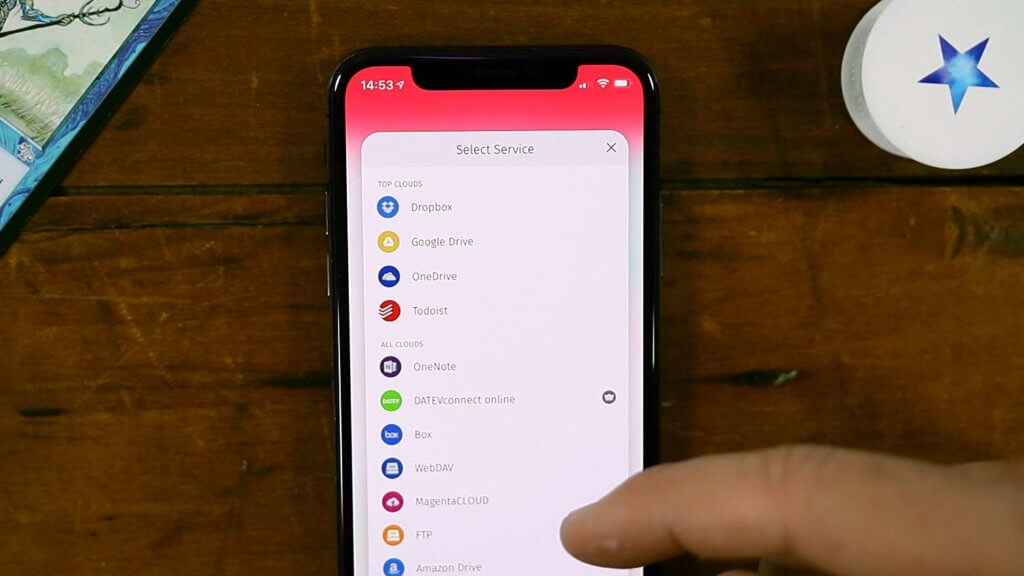
i appens inställningar kan du välja en destination som alla nya skanningar automatiskt laddas upp till. Destinationer inkluderar:
- Evernote (den jag använder)
- Google Drive
- Dropbox
- OneDrive
- OneNote
- mycket mer, även inklusive FTP och WebDAV
Dessutom kan du välja en specifik uppladdningsmapp eller anteckningsbok för de flesta destinationer. I Evernote har jag satt min till en anteckningsbok som heter !Inkorg, som också är den plats där jag skapar de flesta nya textanteckningar (jag har namngett det med en ”!,”symbol så det sitter längst upp i min anteckningsbok lista).
Scanbot har en signifikant nackdel: Pro-versionen har blivit ganska dyr de senaste månaderna.
som ett resultat planerar jag att testa andra skanningsappar inom en snar framtid och uppdatera den här guiden med ett nytt rekommenderat val. Under tiden, kolla in den här listan för några alternativ.
Obs! Om du använder en dokumentskanner-app som skickar skanningar till Evernote, Google Drive, Dropbox eller någon annan molnsynkad app kommer dina digitaliserade filer att säkerhetskopieras på ett rimligt sätt. Du bör dock se till att de är., Om dina skanningar bara finns på en enda dator Hårddisk, de kan gå förlorade på ett ögonblick om den hårddisken misslyckas.
skapa en ”Inbox” – mapp på din dator
Jag vill göra en sista anteckning om digitalisering: om du väljer att ladda upp dina digitaliserade filer till datorns inbyggda mappsystem, istället för en app som Evernote, kan det vara en bra idé för dig att skapa en ”inbox” – mapp på din dator.
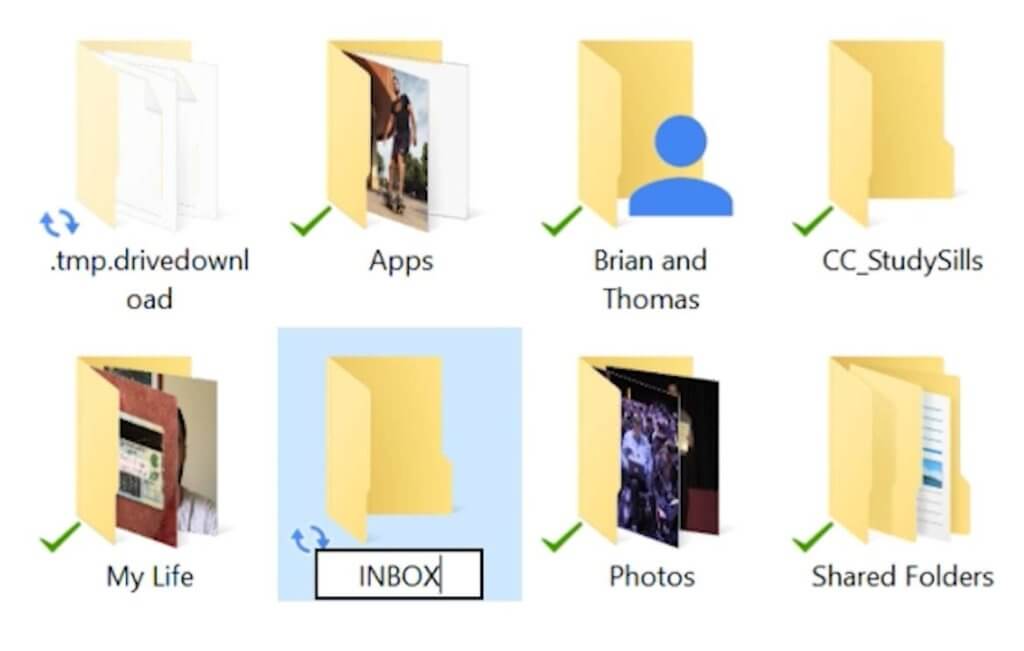
vissa använder faktiskt en digital inboxmapp precis som en fysisk inkorg, sparar alla nya filer till den och sedan flyttar dem senare., Jag gör det inte av ett par anledningar:
- de flesta av mina ofta använda mappar är fästa på min Snabbåtkomst sidofältet, så att öppna dem tar inte mycket tid.
- mycket av mitt arbete innebär videoredigering, och videoprojekt är fulla av bilder, bilder, musik och andra dokument. Att ändra filplatserna för dessa tillgångar kan bryta ett projekt.
men att använda en Inbox-mapp för dina automatiska skanningsuppladdningar är en riktigt bra idé, eftersom det låter dig skanna ett dokument på några sekunder och gå vidare med ditt liv., Du vill inte stå runt i mataffären, gräva igenom mappar i Google Drive för att hitta den rätta för att kvittot din bara skannas.
istället, sitta ner en gång i veckan och bearbeta Inkorgen mapp, precis som du skulle göra med en fysisk inkorg. Detta är precis vad jag gör med min !Inbox notebook i Evernote också.
När du arbetar på detta sätt satsar du effektivt alla dina sorteringsuppgifter och tar bort så mycket friktion som möjligt från flera gånger under veckan när du kan välja att skanna ett dokument.,
strimla känsliga dokument
nu, när du har digitaliserat ett dokument, kommer du förmodligen att vilja bli av med pappersversionen. Du har flera alternativ för att göra detta:
- återvinna det – det här är det bästa alternativet för de flesta saker.
- kasta bort det – om du vill bevisa att ”slutet är nära” killen rätt och skada planeten.
- bränn det-kontrollera din lokala brand lagar och nuvarande förbud, och inte bränna blanka saker! Här är en guide om du verkligen vill göra det här.
- ät det – om du är en get har du redan gjort det här.,
Du bör dock veta att vissa osmakliga tecken har varit kända för att gräva genom papperskorgen och återvinna Papperskorgar, letar efter papper som innehåller personlig information som de kan stjäla. Låt inte dina personuppgifter falla i händerna på dessa skrupelfria opportunister.
När du digitaliserar något som innehåller kontonummer, ditt personnummer, finansiella data eller annan personlig information, gör du som en Ninja Turtle-skurk och strimlar den efteråt.,
Jag använder en cross-cut shredder, som är säkrare än en grundläggande strip-cut shredder eftersom det skär papper i små bitar i stället för långa remsor som lätt kan klistras ihop (den amerikanska ambassaden i Teheran lärde sig detta den hårda vägen tillbaka på 1970-och 80-talet).
det är inte för dyrt, och du kan hålla det i ett slags alltid på-läge så att det omedelbart börjar strimla när du matar i ett papper. Och det är definitivt mindre arbete än att hantera att ha din information stulen!, På tal om det, kanske du vill lyssna på vår podcast episod om digitala säkerhetsrutiner samt.
organisation är en långsiktig Process
som du förmodligen är medveten om, är det inte tillräckligt att bara konfigurera ett system för att organisera dina filer: du måste faktiskt använda den.
När du har genomfört allt från den här guiden, se till att du faktiskt tar dig tid att ordentligt organisera nya dokument när du får dem. Lägg dem i din inkorg eller bärbara filsystem direkt och bearbeta dem regelbundet.,
dessutom kan det vara till hjälp att ha en schemauppgift – en gång var 3-4 månader, säg – för att gå igenom ditt filsystem och se till att det fungerar. Om något är på sin plats, sätta tillbaka den på sin plats.
den här processen hjälper till att hålla ”entropy” (eller kaos) från att krypa in i ditt filsystem – så att du alltid vet var allt är.,
om du vill bli ännu mer organiserad, kolla in dessa artiklar:
- hur man skapar ett bra studieutrymme (med exempel)
- hur man tar bättre anteckningar: de 6 Bästa Anteckningssystemen
- hur man enkelt håller sig organiserad och produktiv i College
- hur Bullet Journal kan göra dig till en mer produktiv Student
- vill du vara mer organiserad? Gör dessa 9 Saker